갤럭시 화면 분할 방법
- IT/스마트폰
- 2021. 4. 6.
안녕하세요. 썬가드입니다. 갤럭시폰 화면 분할해서 보는 방법에 대해 알려드리겠습니다. 컴퓨터에서는 여러화면을 띄워놓고 할 수 있는데, 폰에서도 할 수 있습니다. 이 기능을 활용하면 유튜브를 보면서 카톡이나 인터넷 검색을 할 수 있습니다.

저는 이 기능을 자주 사용하지는 않지만, 가끔 쓸데가 있어서 유용하게 잘 쓰고 있네요. 그럼 화면 분할해서 보는 방법 알려드리겠습니다.
갤럭시 화면 분할

제가 사용하고 있는 폰은 갤럭시 노트 8이여서 노트8 기준으로 설명드릴께요. 다른 갤럭시 기종들도 방법이 동일한것으로 알고있습니다. 일단 폰 화면에서 아래에 있는 lll 버튼을 눌러주세요.


그럼 최근 사용했던 앱을 보여주는데 분할로 보고 싶은 앱을 클릭하면, 여러가지의 메뉴가 나오는데, 분할 화면으로 열기를 눌러주세요. 그럼 오른쪽 사진처럼 나오는데, 두번째로 사용하고 싶은 앱을 선택해주시면 됩니다.
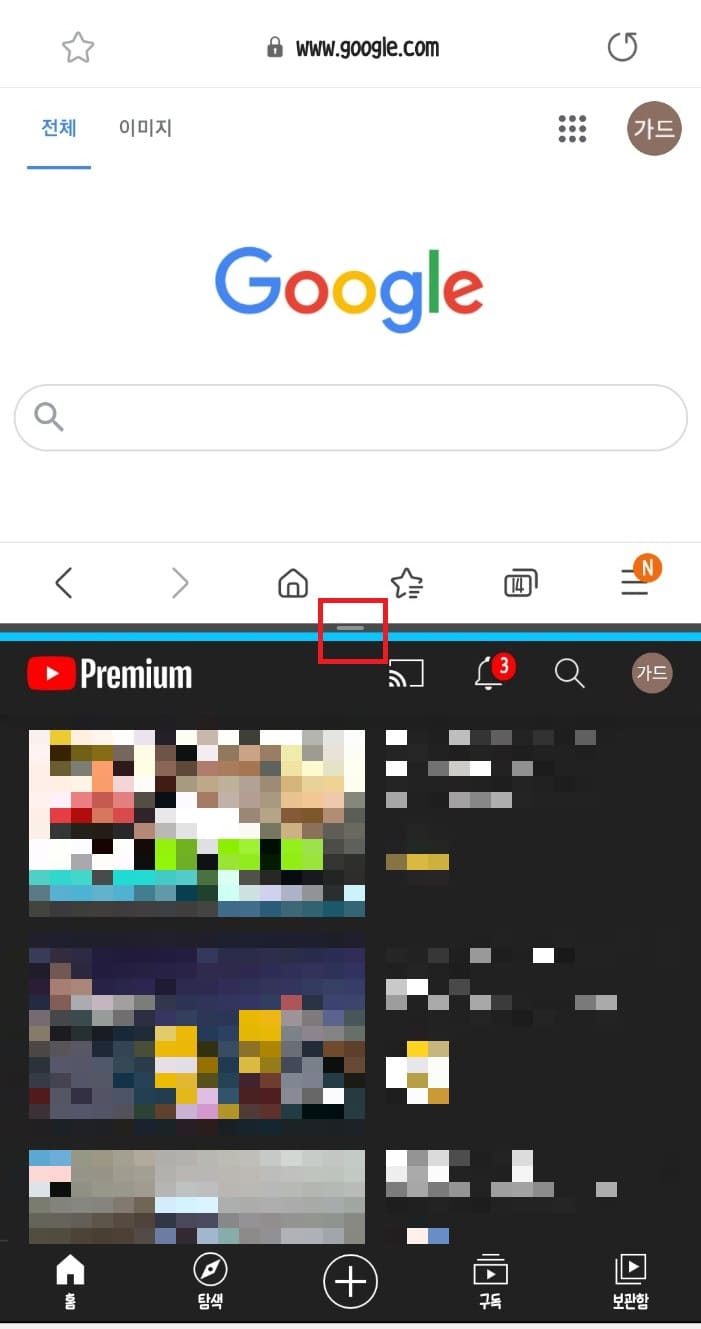
그럼 이렇게 2개의 화면을 볼 수 있습니다. 그리고 2개 화면 가운데에 있는 라인? 버튼?을 누르면 화면 크기 조절도 가능합니다. 그리고 하나의 화면만 보고 싶을 경우에는 분할된 라인을 눌러서 끝까지 당기면 하나의 화면으로 볼 수 있습니다.
분할 화면에서 취소버튼을 연달아 누르면 분할화면이 사라집니다. 그럼 도움이 되셨길 바라며, 글을 마치겠습니다. 감사합니다
반응형
'IT > 스마트폰' 카테고리의 다른 글
| 카카오페이 비밀번호 찾기 방법 (0) | 2021.04.14 |
|---|---|
| 카카오페이 탈퇴 방법 (0) | 2021.04.13 |
| 카카오톡 쉐이크 기능 - 폰 흔들면 설정 방법 - 카톡 열고 흔들면 QR체크인이?! (0) | 2021.04.05 |
| 카카오톡 용량 줄이기 금방 줄일 수 있다! (0) | 2021.01.29 |
| 갤럭시 재난문자 차단 간단하게 코로나 알림 해제 (0) | 2021.01.18 |